Puertas, lectores, y configuraciones relacionadas – Interlogix VEREX Director User Manual
Page 248
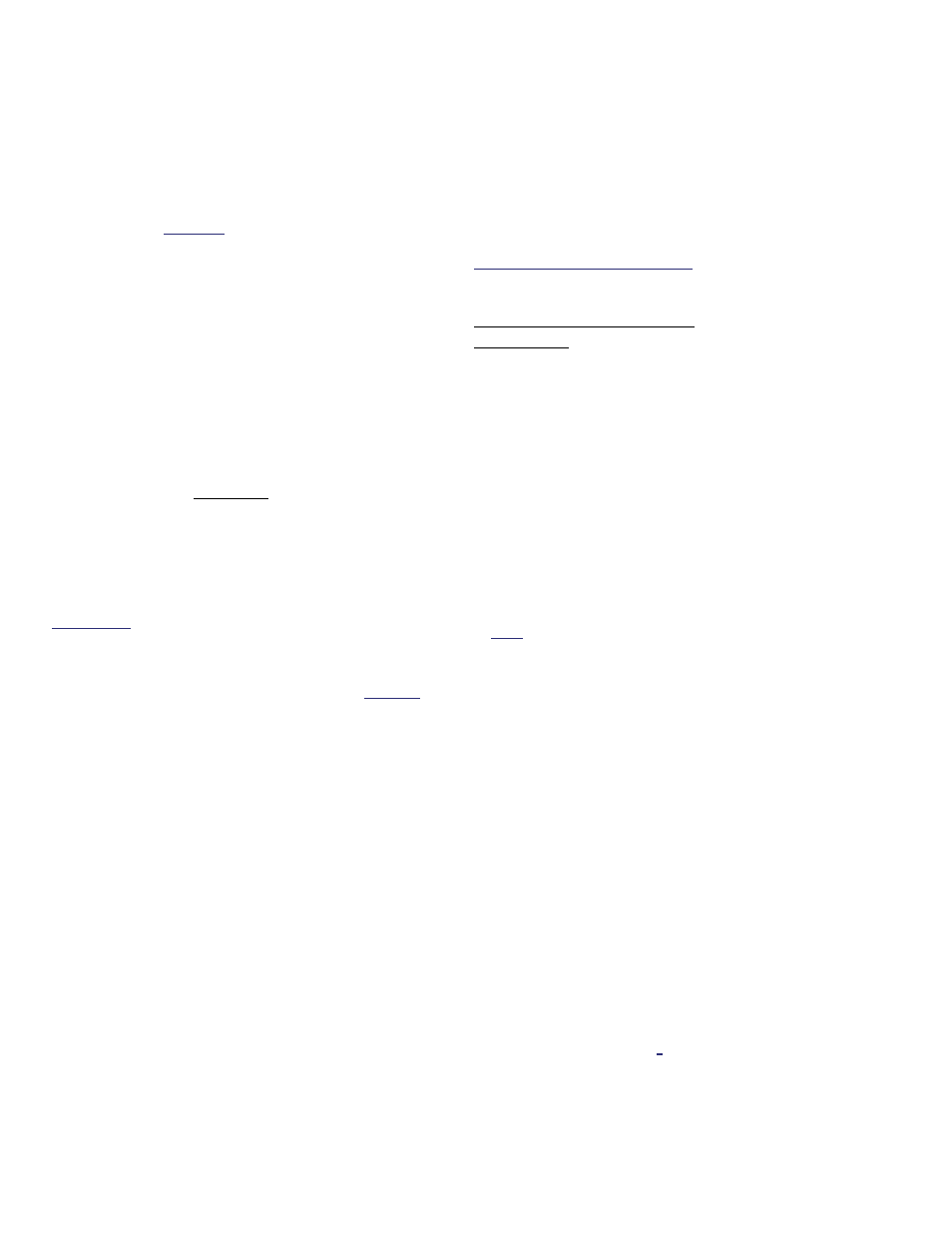
238
Guía de Usuario de Verex Director V4.91
21-0381S v4.9.1
Puertas, Lectores, y
Configuraciones
Relacionadas
Si usted cambia cualquier valor para un lector/puerta,
esto causará que ese dispositivo se reinicie a su estado
por defecto / programado (esto permite manejar
correctamente las actualizaciones de configuraciones).
Para revisar o reiniciar aspectos del estado, consulte
“Revisar el Estado o Controlar Puertas Individuales”.
Introducción a Puertas de Acceso
Controlado
Es fácil integrar el "control de acceso" (quién
puede ir a dónde y cuándo) en el sistema
usando módulos de control de puertas. Se
puede agregar este acceso controlado para
hasta
32
puertas por panel (con 1 o 2 lectores
por puerta).
La capacidad de puertas y tipo(s) de controladores de
puertas soportados depende del contrato de su licencia
del software, que es administrado a través de la ‘llave
de activación’ en el puerto paralelo (o USB) del servidor
(o sólo) PC (y el software con licencia que se incluye).
Ascensores: La capacidad de puertas es compartida
con ascensores (máx. 32 combinado). Los ascensores
comparten también la numeración de puertas (y
espacio en la memoria del panel), y se listarán junto
con las puertas (editable sólo en "Ascensor"). Consejo:
Usted puede definir ascensores al final de la lista, o
haga clic en [Filtro] en la barra de herramientas para
mostrar sólo el números asociado con puertas.
Vea también: Ascensores y Lectores Asociados
.
Se puede configurar el requerimiento de
entrada para cada lector / puerta para
satisfacer sus requerimientos específicos.
Asimismo, se pueden configurar muchos
elementos con un horario de rotación,
permitiendo que diferentes parámetros estén
en efecto fuera de horas o durante tiempos
designados.
Se pueden configurar dos tipos de tarjetas, permitiendo
que se soporten ya sea el formato Wiegand / Prox y
Banda magnética / código de barras, o dos tipos de
tarjetas Wiegand / Prox (al mismo tiempo) en cada
panel específico. Tema Relacionado:
"Configuraciones del Sistema de Acceso con Tarjetas".
Se soportan los teclados para lectores con salida de
Wiegand para el modo de entrada Tarjeta+NIP (y NIP-
Sólo) y señalizando coacción. Los teclados estilo
matriz (i.e., que requieren de conexiones adicionales)
están soportados sólo vía controladores de puertas
TDC y PDC convertidos.
Para configurar la Supervisión de una puerta de
Entrada/Salida que NO está controlada
electrónicamente para el acceso del personal, consulte
"Entradas—Sensores Supervisados".
Cómo Llegar Aquí
Sistemas con Múltiples Cuentas: Primero seleccione
[Carpetas de Cuentas] en el ‘árbol’, y localice y haga
doble clic en la cuenta deseada.
Barra MisHerramientas:
Puertas
En el Árbol:
Configuración
(haga clic en “+”)
,
Puertas
(En el grupo de paneles y el panel
específico--si está listado en el ‘árbol’.)
Tema
Relacionado: "Otras Opciones de Escritorio"
Consejo: El botón de la barra de herramientas de Lista
/ Forma permite seleccionar su modo preferido de
visualización (Aquí se recomienda la vista de forma).
Cosas que Usted Puede Hacer
Agregar una Puerta: Haga clic en [+] en la
parte inferior del formulario, o haga clic con
el botón derecho del mouse en el formulario
y seleccione Agregar Nuevo del menú que
aparece.
Nota: El módulo del controlador de puertas debe
estar definido. Para más detalles, consulte
"Módulos de Expansión".
Consejos: Revise las configuraciones básicas de
las pestañas 'Estándar' y 'Lector'. (Pestañas
adicionales contienen características opcionales.)
Usted puede copiar todas las configuraciones para
una Puerta, y pegarlas a otra: Haga clic con el botón
derecho del mouse en la 1
a
(un área en blanco si
está en vista de ‘Forma’), y seleccione Copiar.
Luego, seleccione una puerta nueva/en blanco de la
lista, haga clic con el botón derecho del mouse otra
vez, y seleccione Pegar. Después de 'pegar',
cambie el nombre y cualquier configuración como
desee.
Ver/Cambiar Uno que Existe: Seleccione
uno de la lista que aparece en la parte
inferior del formulario.
Buscar una Puerta: Haga clic en el
símbolo de ‘binoculares’. Luego, escriba el
nombre y haga clic en [Encontrar].
Consejo: Usted puede buscar por nombre o por los
1
os
caracteres--e.g., nom*
Borrar una Puerta: Haga clic con el botón
derecho del mouse en un área en blanco en
el formulario (
Cuando hay vista de lista: Haga
